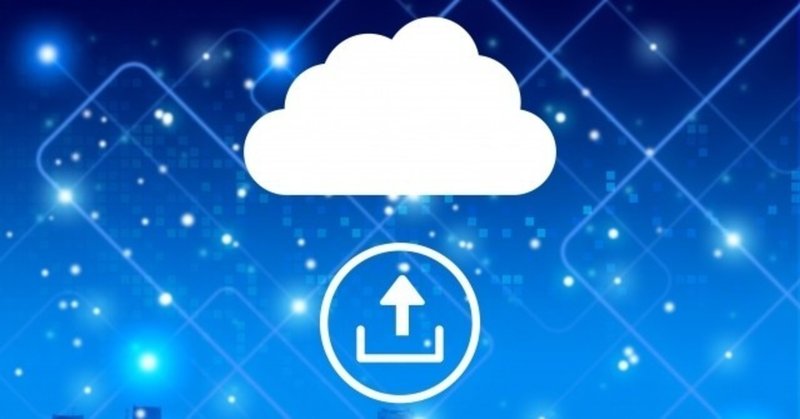
AWS などのサーバ内の蓄積データを GoogleDrive へアップロードする python スクリプト
こんにちわ。イナトレ@暗号資産 botter です。
いくつものサーバで bot を運用しつつ、バックテストのために約定データなどを蓄積していますが、気がつけばデータが肥大化してディスク容量が 0% になってサーバ停止。そんなことが過去何度もありました。
つい昨日も、とあるサーバが停止しており、こりゃ多い腰を上げて Google Drive へアップロードするバッチを回さなあかんなと思い、python スクリプトを作成しました。
実際のスクリプトは有料部分に記載されています。
■ API キーの準備
![]()
Google Developers Console へアクセスしてログインします。
初めてアクセスする場合には、下の図のように「有効化」の通知が一番上に表示されています。有効化をクリックします。
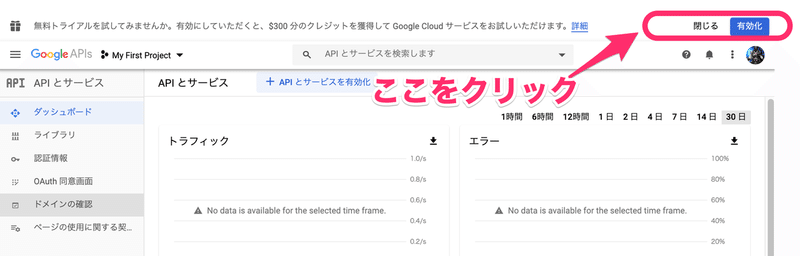
Google Cloud Platform の規約を読んで続行を行います。12ヶ月間有効な $300 のクレジットが付与されるので当面課金されずに使い続けることができます。
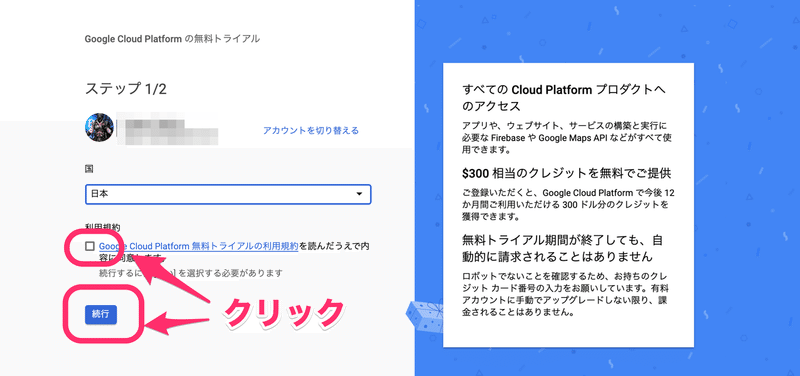
個人情報を入力します。クレジットを使い切っても自動的に課金される暗号とことはない(逆に利用は停止される)ため、安心してカード番号や正しい個人情報を入力しましょう。
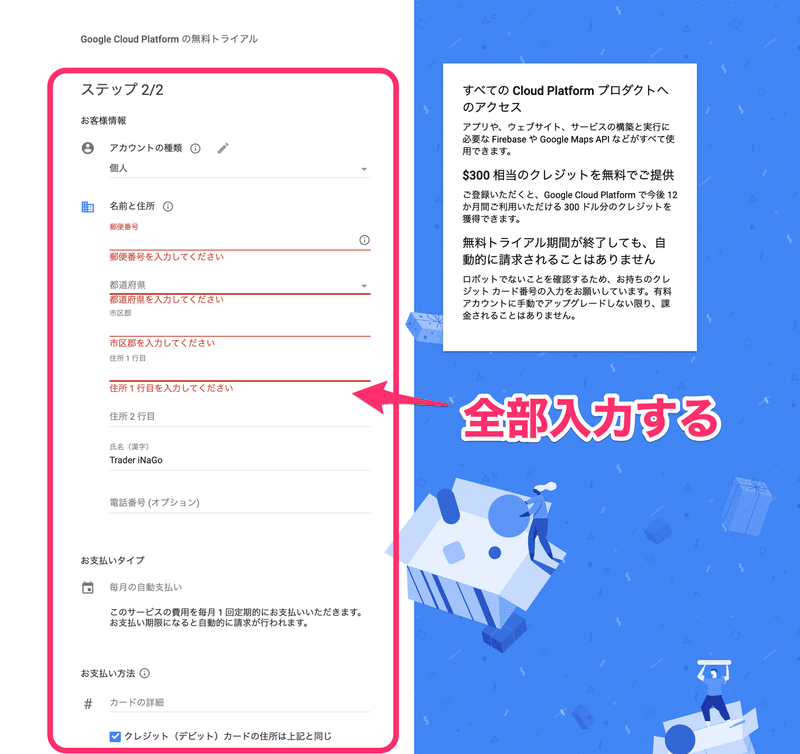
下のような画面がでれば Google Cloud Platform が利用可能となります。
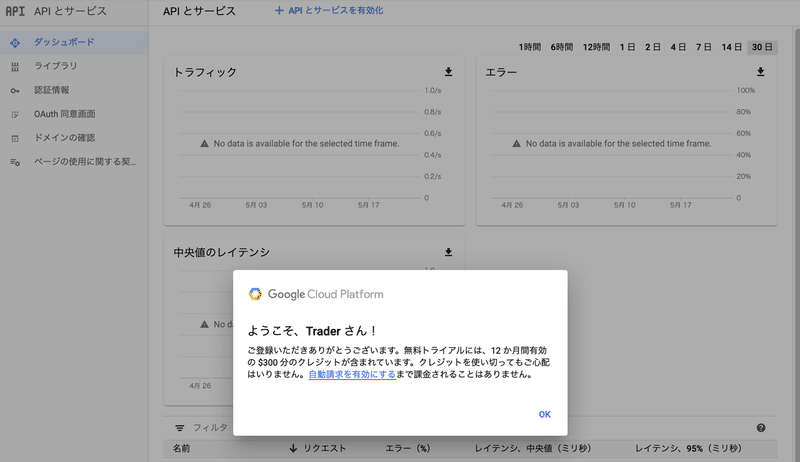
次に API キーの発行を行います。左メニューから「認証情報」をクリックして、上のタブメニューから「認証情報を作成」をクリックします。されに表示されるメニューからは「OAuth クライアント ID」をクリックします。
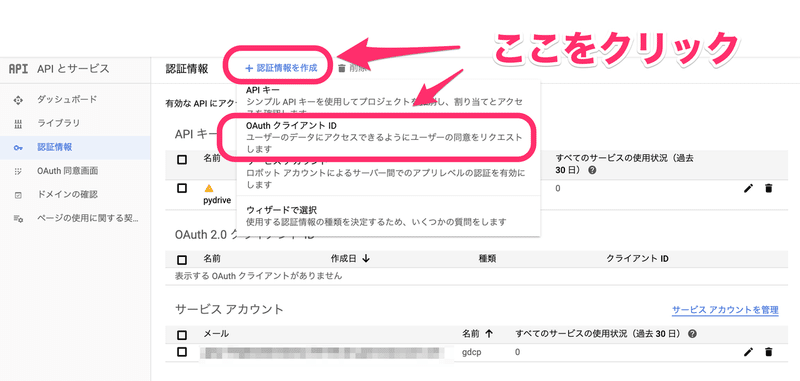
OAuth クライアント ID の作成画面では、アプリケーションの種類を「デスクトップアプリ」を選択します。
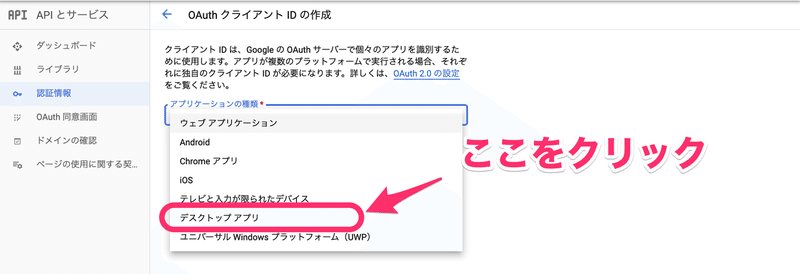
あp理ケーション名を定義します。かぶらない名前であれば何でもかまいません。ここでは仮に pydrive とでもしておきましょう。名前を定義したら「作成」をクリックします。
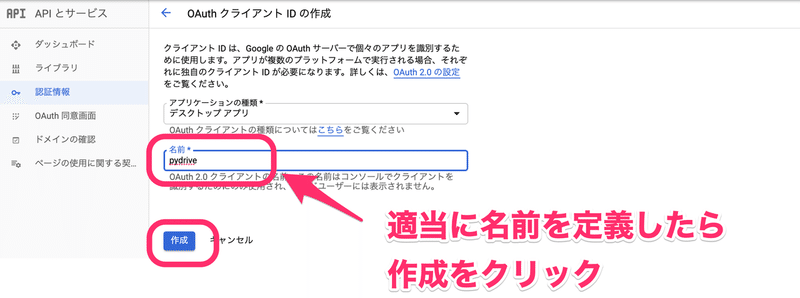
API キーに相当する「クライアント ID」と「シークレット」が作成されるので、メモ帳などにコピペしておいてください。
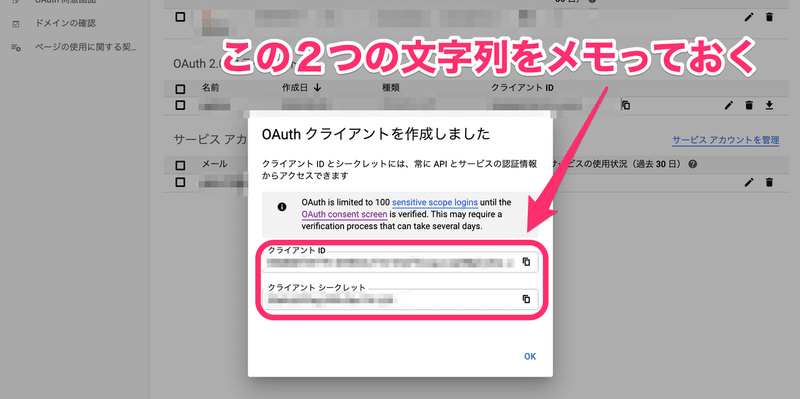
次に Google Drive API を有効にします。左メニューの「ダッシュボード」をクリックして、上のメニュータブに表示される「+ API とサービスを有効」をクリックします。
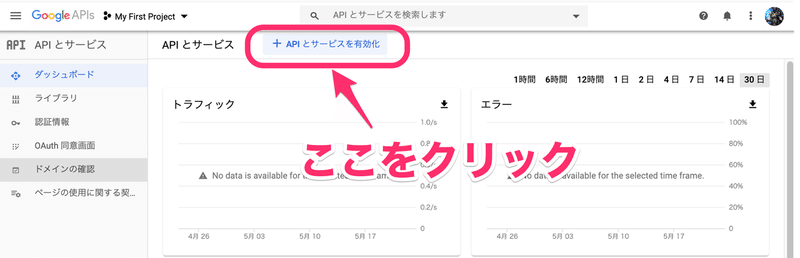
API ライブラリが表示されます。ここから Google Drive を探すのですが、サーチフォームに drive と入力すると絞り込まれます。
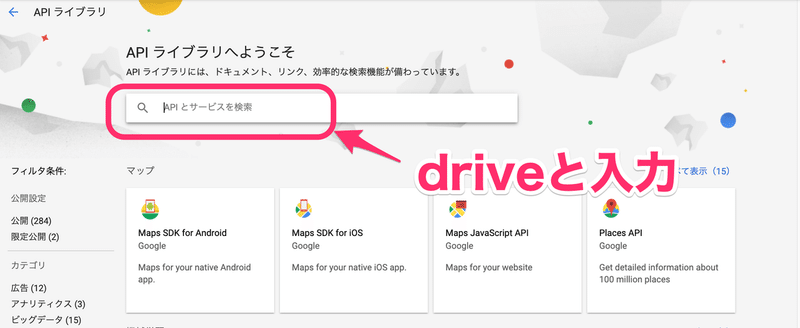
Googl Drive API を有効化します。有効化されると下記のような画面になります。
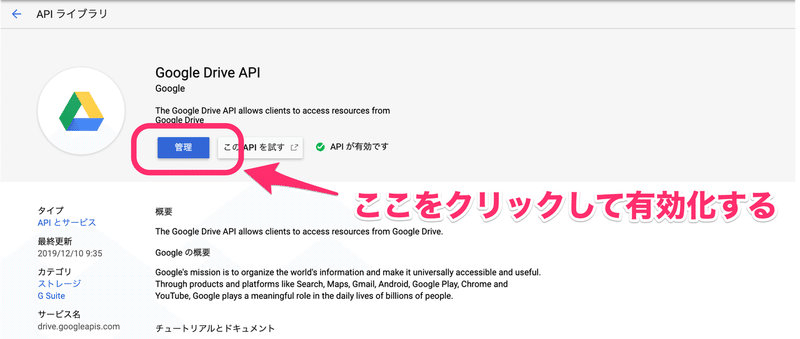
■ ここから先は有料パートです
ここから先は
¥ 1,000
この記事が気に入ったらサポートをしてみませんか?
